
如何在Vue中实现日期选择器
日期选择器在前端开发中是非常常见的功能之一,它能够方便用户选择特定日期,从而满足各种业务需求。在Vue中实现日期选择器可以借助第三方库,例如element-ui或者vue-datepicker等,也可以自己手动编写组件来实现。本文将以自己编写组件的方式来演示如何在Vue中实现日期选择器,下面是具体步骤及代码示例。
- 创建Datepicker.vue组件文件
首先,我们需要创建一个名为Datepicker.vue的组件文件,该文件将包含我们编写的日期选择器组件的代码。代码如下:
<template>
<div class="datepicker">
<input
type="text"
v-model="selectedDate"
@focus="showDatePicker"
@blur="hideDatePicker"
>
<div v-if="isDatePickerVisible" class="datepicker-popover">
<div class="datepicker-header">
<button @click="prevMonth"><</button>
<span>{{ currentMonth }}</span>
<button @click="nextMonth">></button>
</div>
<div class="datepicker-grid">
<div
v-for="(date, index) in calendar"
:key="index"
:class="{ 'datepicker-date': true, 'datepicker-disabled': date.disabled, 'datepicker-selected': date.selected }"
@click="selectDate(date)"
>
{{ date.day }}
</div>
</div>
</div>
</div>
</template>
<script>
export default {
data() {
return {
selectedDate: "",
isDatePickerVisible: false,
currentMonth: "",
calendar: [],
};
},
mounted() {
this.initCalendar();
},
methods: {
initCalendar() {
const now = new Date();
const year = now.getFullYear();
const month = now.getMonth() + 1;
this.currentMonth = `${year}-${month}`;
const daysInMonth = new Date(year, month, 0).getDate();
const firstDayOfMonth = new Date(year, month - 1, 1).getDay();
const lastDayOfMonth = new Date(year, month, 0).getDay();
const calendar = [];
let dayCount = 1;
// 添加上个月的结尾日期
for (let i = firstDayOfMonth - 1; i >= 0; i--) {
calendar.push({
day: new Date(year, month - 1, 0 - i).getDate(),
disabled: true,
selected: false,
});
}
// 添加本月的日期
for (let i = 1; i <= daysInMonth; i++) {
calendar.push({
day: i,
disabled: false,
selected: false,
});
}
// 添加下个月的开始日期
for (let i = lastDayOfMonth + 1; i < 7; i++) {
calendar.push({
day: dayCount,
disabled: true,
selected: false,
});
dayCount++;
}
this.calendar = calendar;
},
showDatePicker() {
this.isDatePickerVisible = true;
},
hideDatePicker() {
this.isDatePickerVisible = false;
},
prevMonth() {
const [year, month] = this.currentMonth.split("-");
const prevMonth = `${year}-${parseInt(month) - 1}`;
this.currentMonth = prevMonth;
this.updateCalendar();
},
nextMonth() {
const [year, month] = this.currentMonth.split("-");
const nextMonth = `${year}-${parseInt(month) + 1}`;
this.currentMonth = nextMonth;
this.updateCalendar();
},
selectDate(date) {
if (!date.disabled) {
this.selectedDate = `${this.currentMonth}-${date.day}`;
this.calendar.forEach((item) => {
item.selected = false;
});
date.selected = true;
}
},
updateCalendar() {
this.initCalendar();
this.$nextTick(() => {
this.calendar.forEach((date, index) => {
const dateElem = this.$el.getElementsByClassName(
"datepicker-date"
)[index];
if (dateElem.classList.contains("datepicker-selected")) {
date.selected = true;
}
});
});
},
},
};
</script>
<style>
.datepicker {
position: relative;
display: inline-block;
}
.datepicker input {
padding: 6px 12px;
border: 1px solid #ccc;
}
.datepicker-popover {
position: absolute;
top: 100%;
left: 0;
width: 220px;
padding: 10px;
background-color: #fff;
border: 1px solid #ccc;
}
.datepicker-header {
display: flex;
justify-content: space-between;
align-items: center;
}
.datepicker-grid {
display: grid;
grid-template-columns: repeat(7, 1fr);
grid-gap: 4px;
margin-top: 4px;
}
.datepicker-date {
display: flex;
justify-content: center;
align-items: center;
height: 30px;
border: 1px solid #ccc;
cursor: pointer;
}
.datepicker-disabled {
color: #ccc;
background-color: #f5f5f5;
cursor: not-allowed;
}
.datepicker-selected {
background-color: #e6f7ff;
}
</style>
- 在需要使用日期选择器的页面中引入Datepicker组件
在需要使用日期选择器的页面中,使用import语句引入刚才创建的Datepicker组件,并在components选项中注册该组件。然后在模板中使用<Datepicker></Datepicker>标签即可。
<template>
<div>
<h1>日期选择器示例</h1>
<Datepicker></Datepicker>
</div>
</template>
<script>
import Datepicker from "./Datepicker.vue";
export default {
components: {
Datepicker,
},
};
</script>
至此,我们已经实现了一个基本的日期选择器组件。用户可以点击输入框弹出日期选择器,并在选择日期后自动更新输入框的值。通过点击月份切换按钮,用户可以切换日历中显示的月份。
总结
本文详细介绍了在Vue中如何手动编写一个日期选择器组件,并给出了具体的代码示例。通过这个示例,我们可以了解到日期选择器的基本原理,并可以根据需要进行扩展和改进。希望本文对您理解Vue中日期选择器的实现有所帮助。
原文来自:www.php.cn© 版权声明
文章版权归作者所有,未经允许请勿转载。
THE END
















































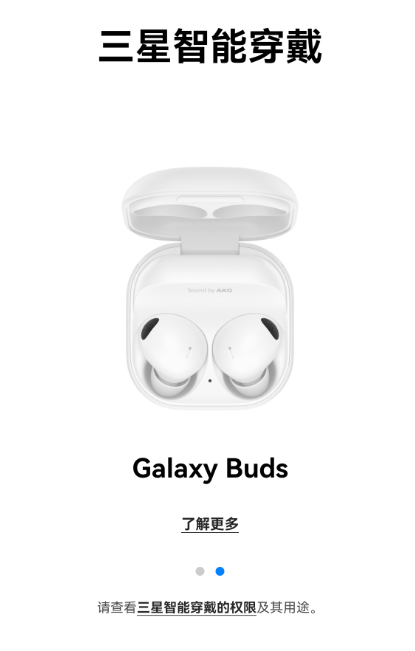




暂无评论内容